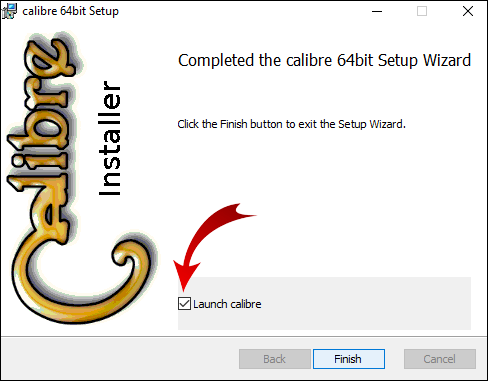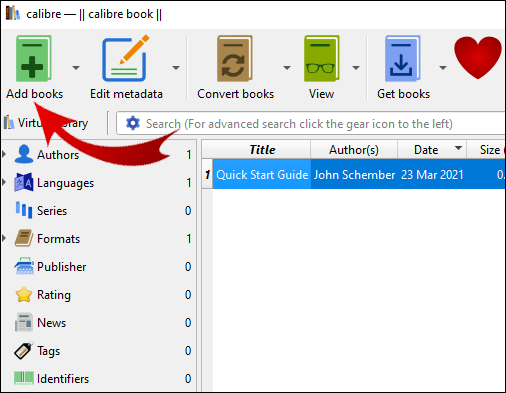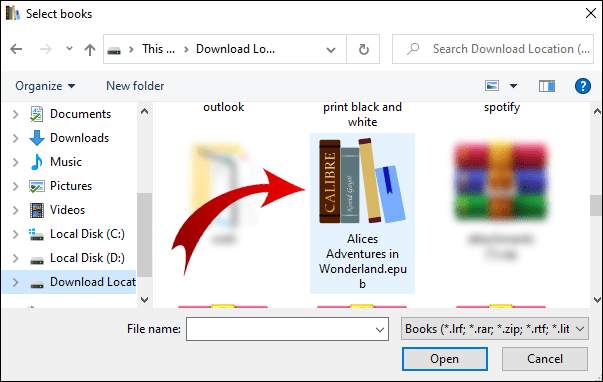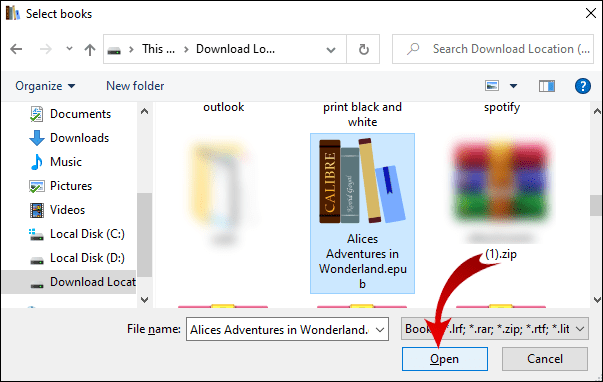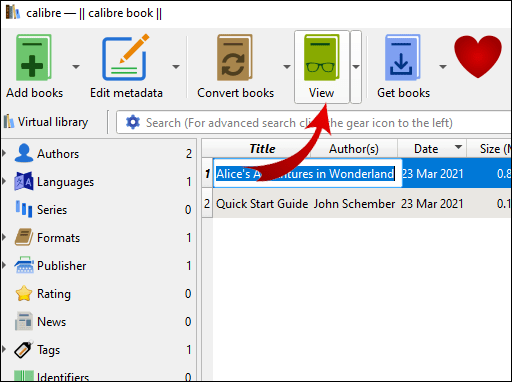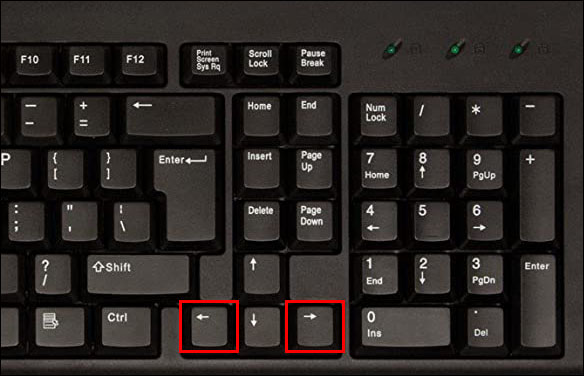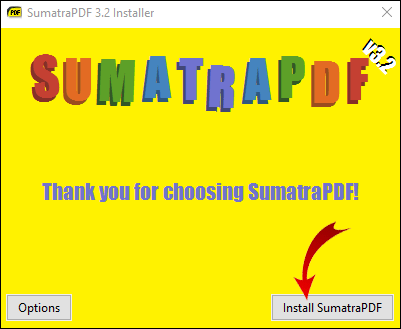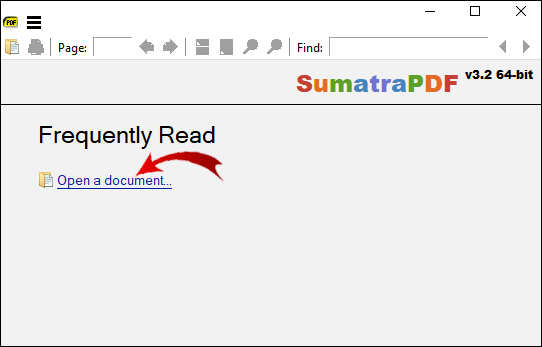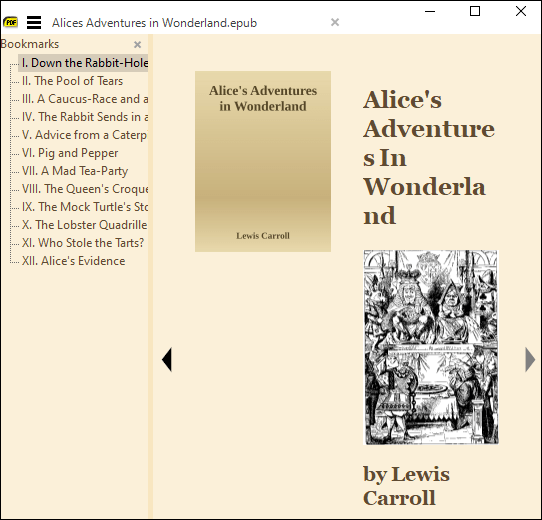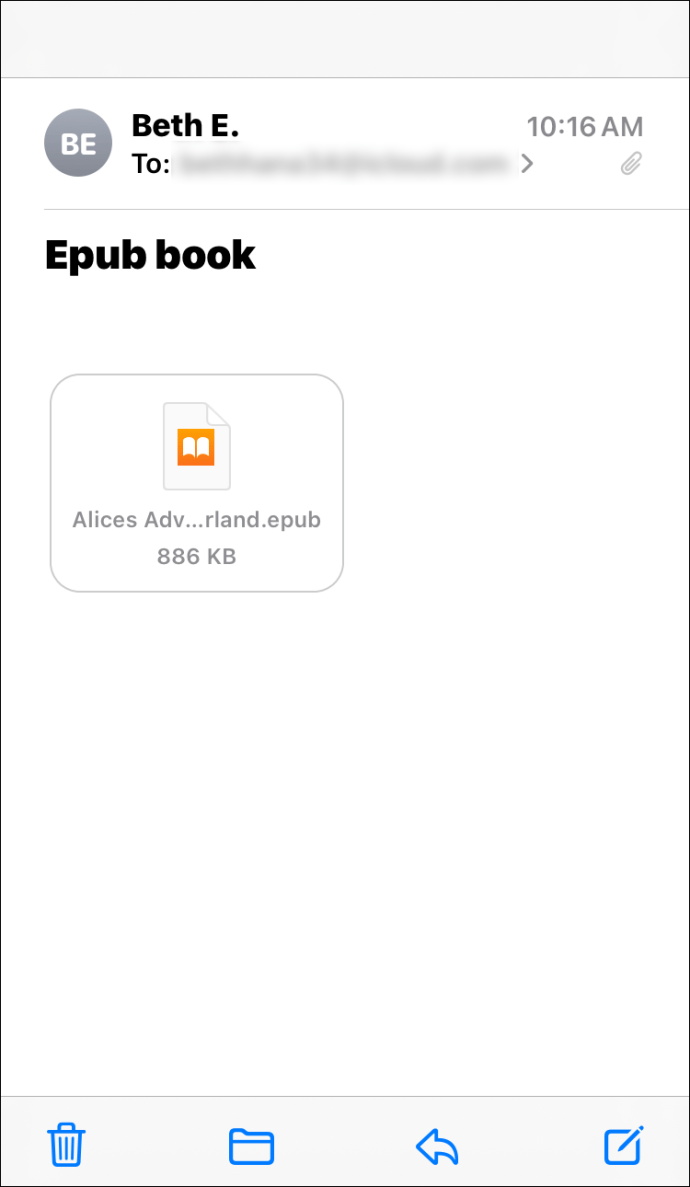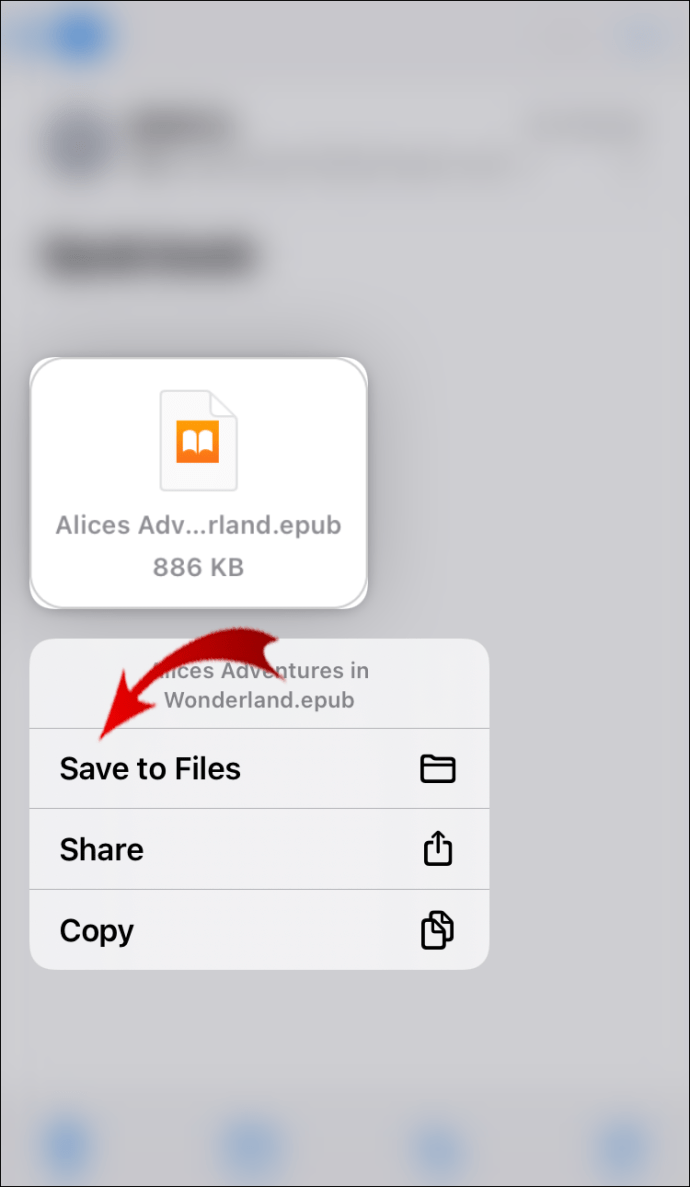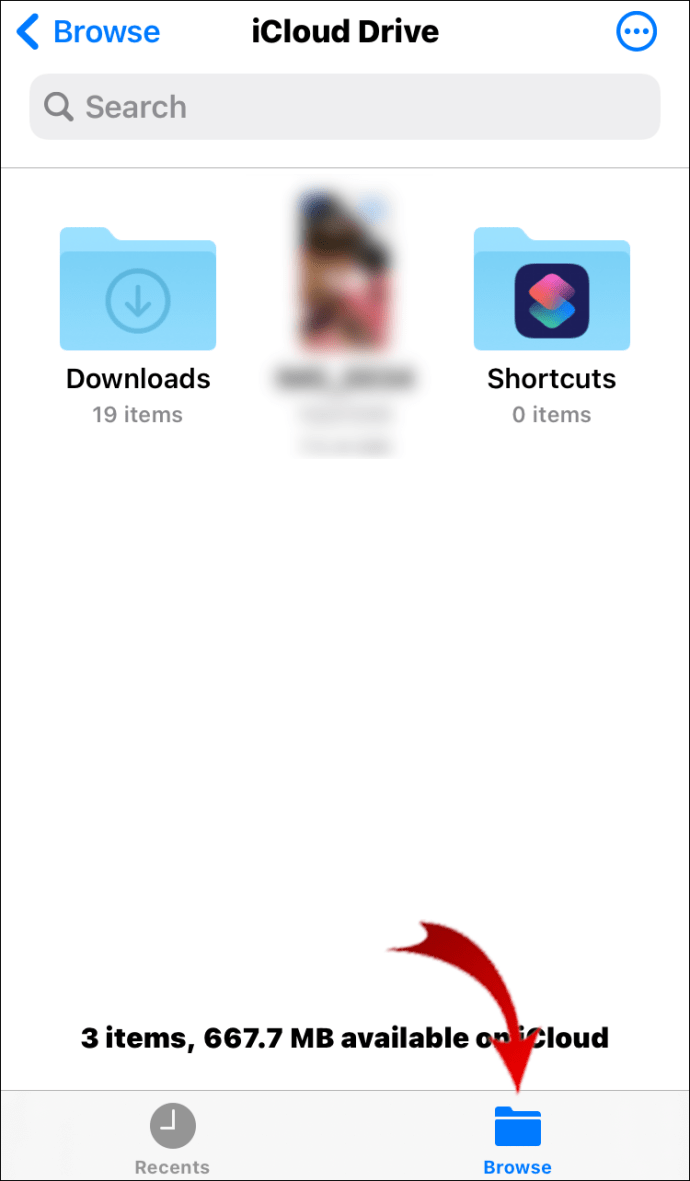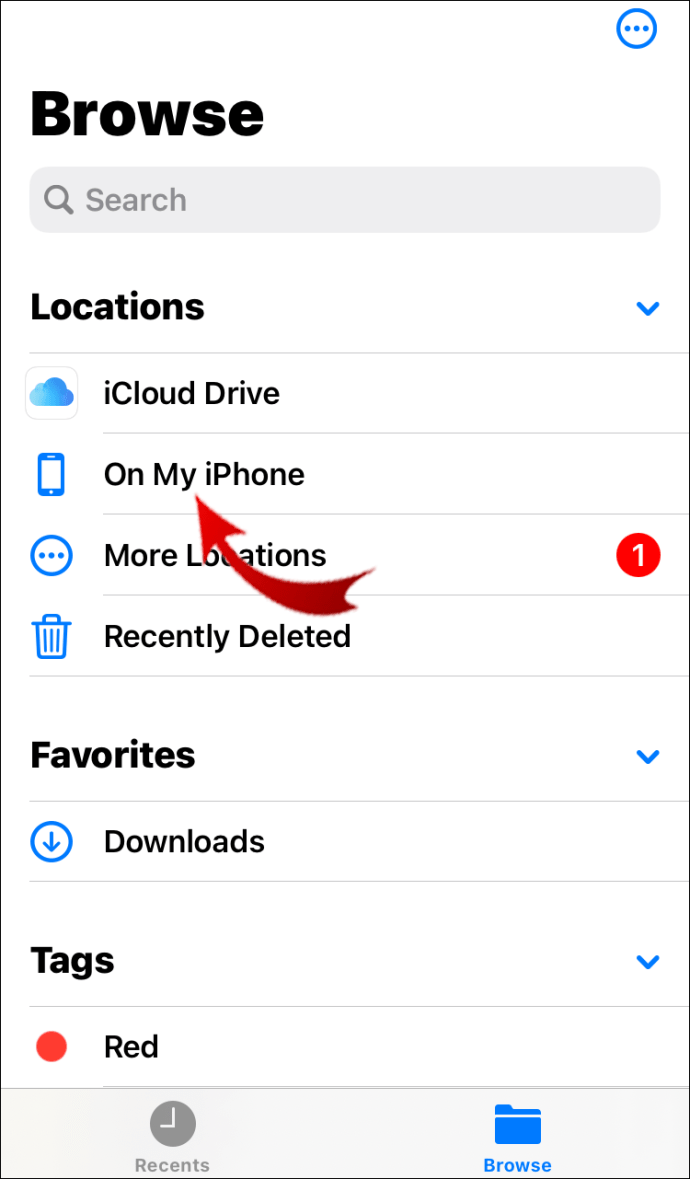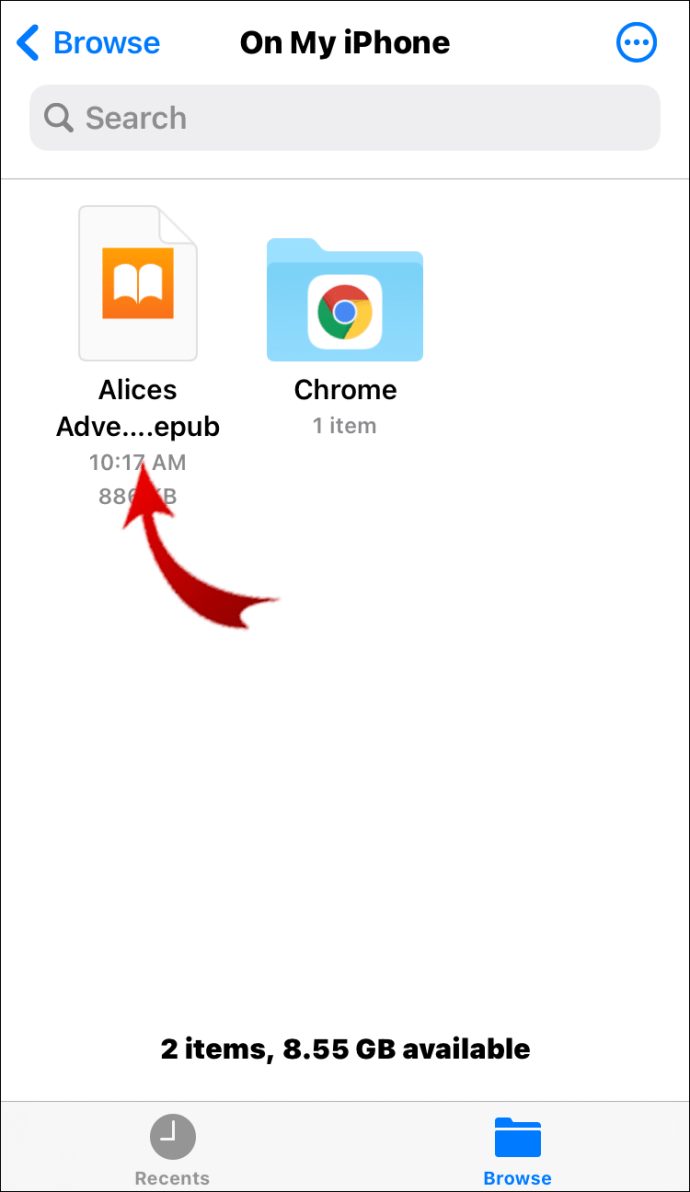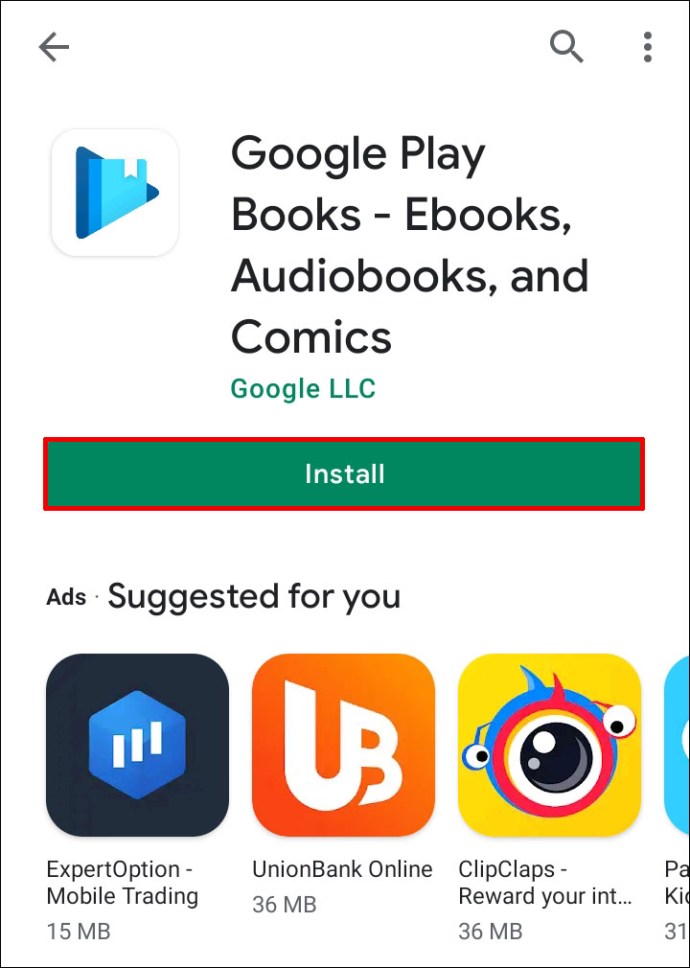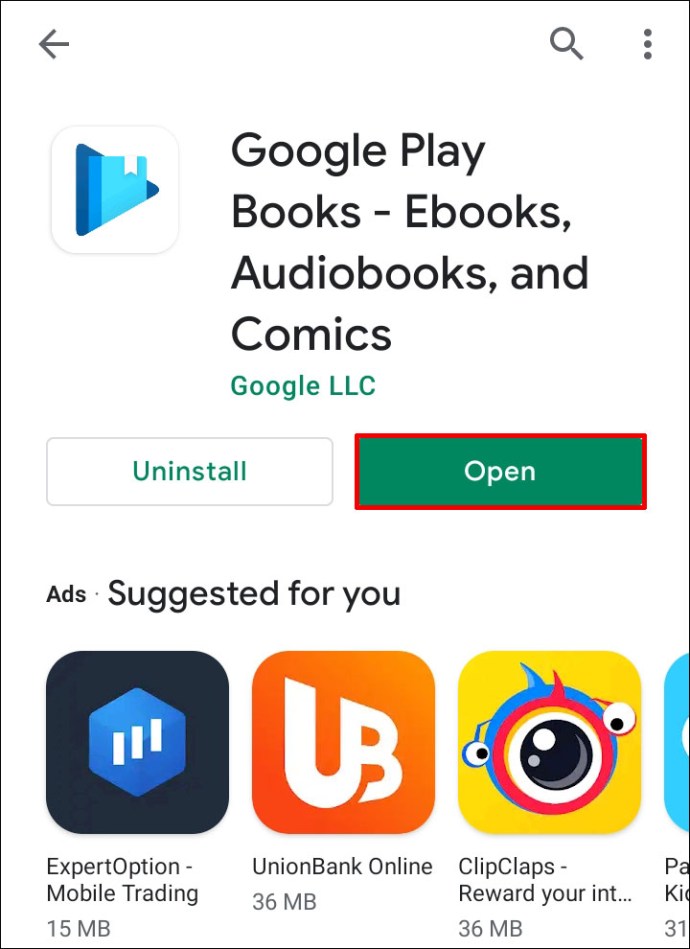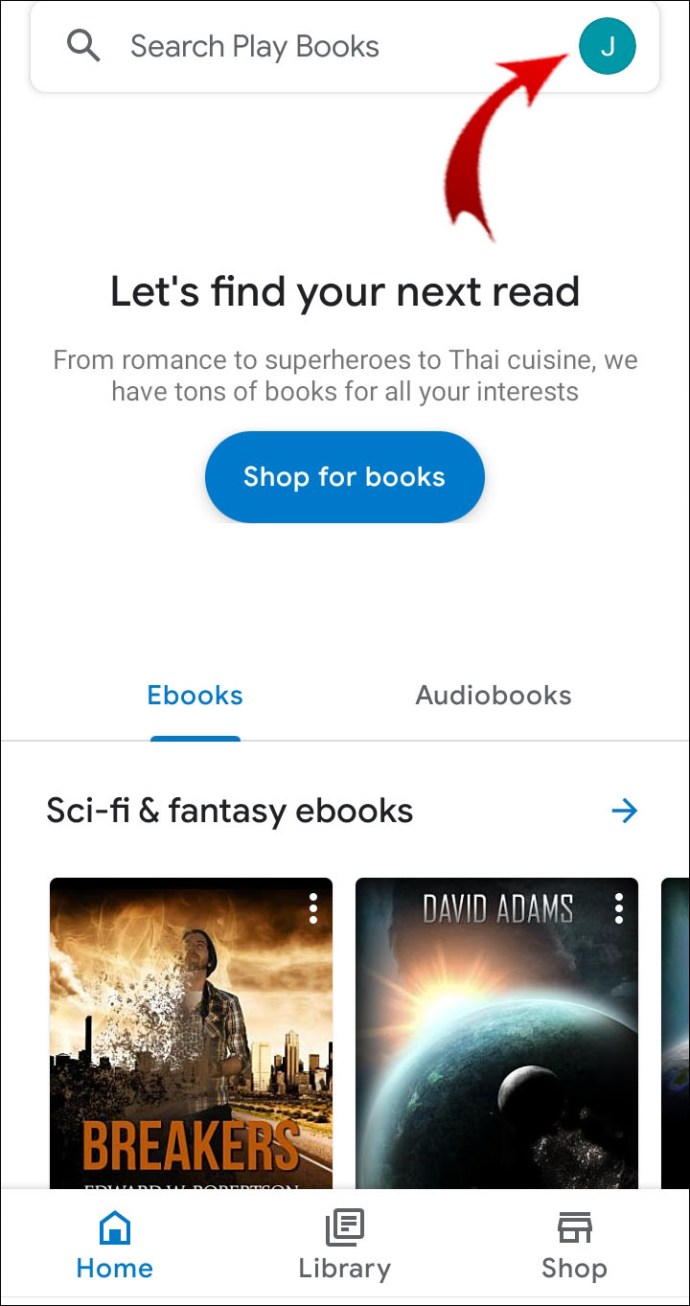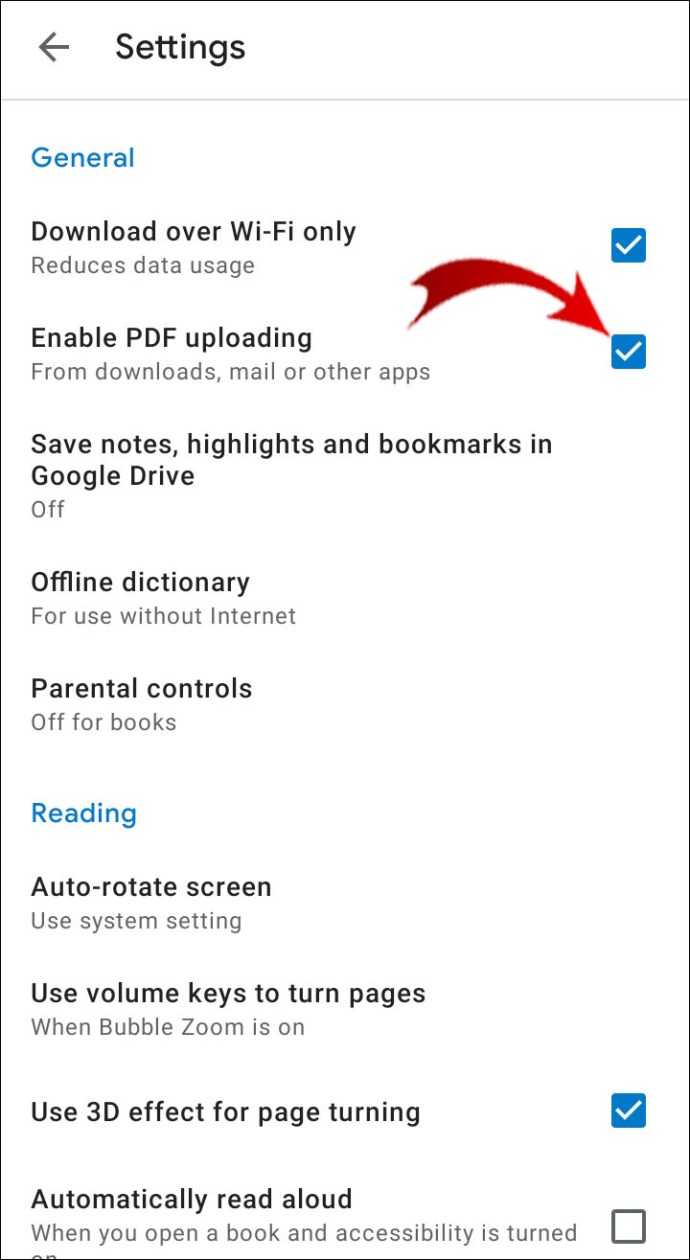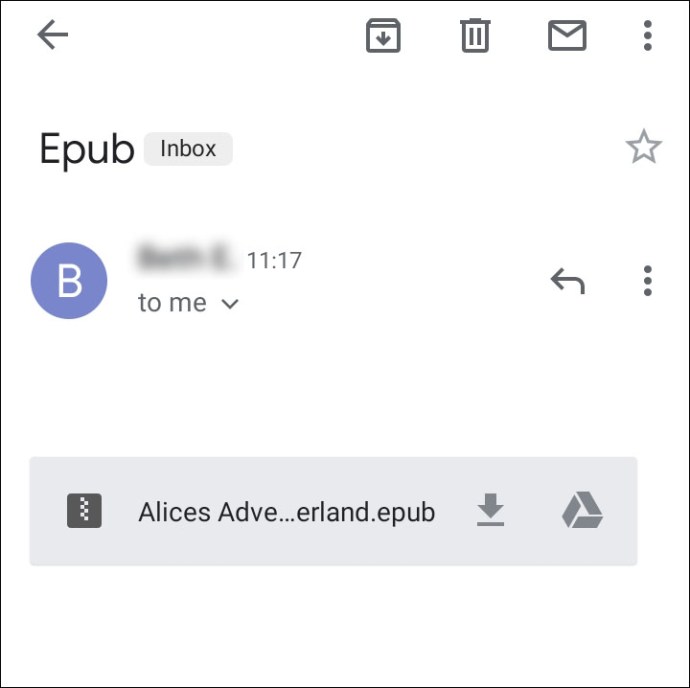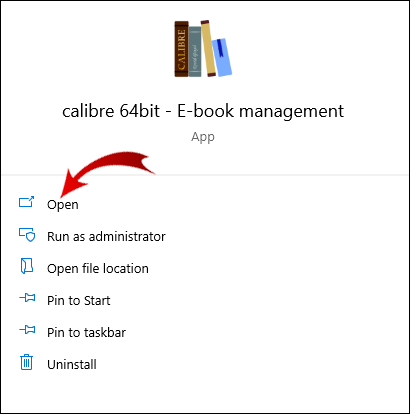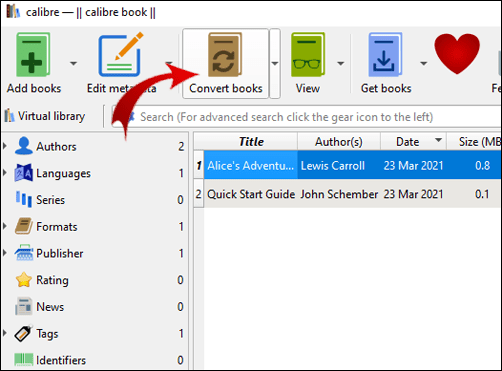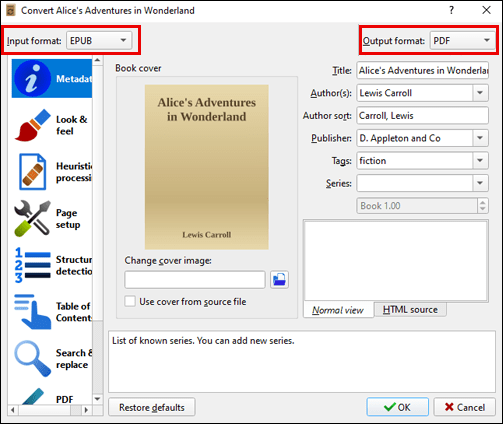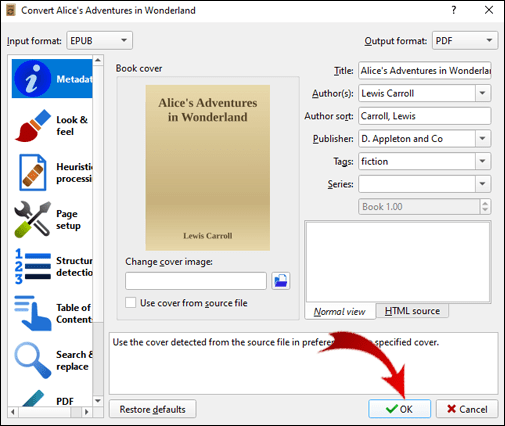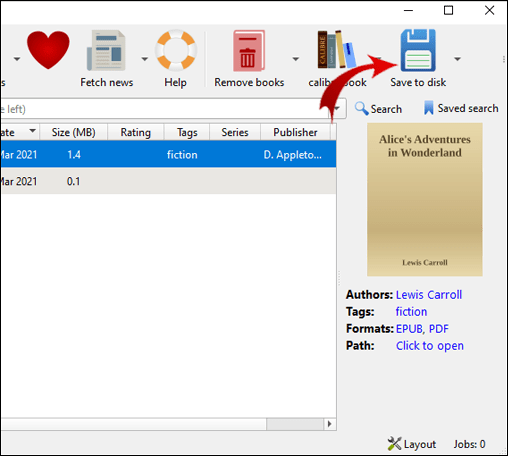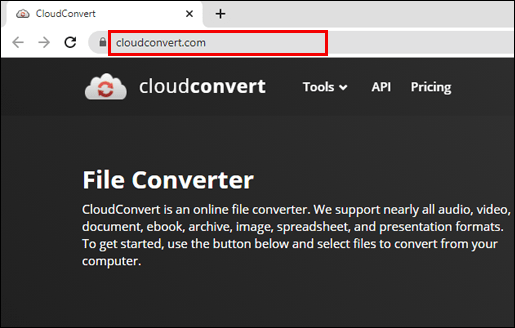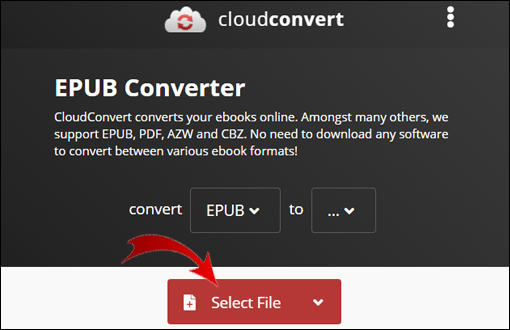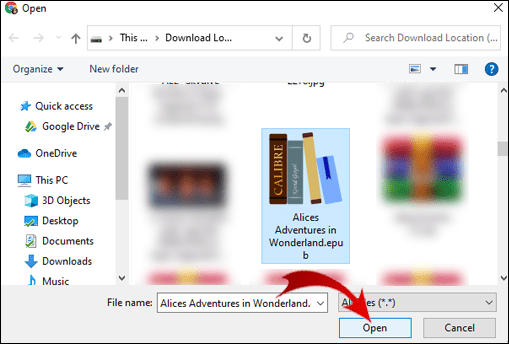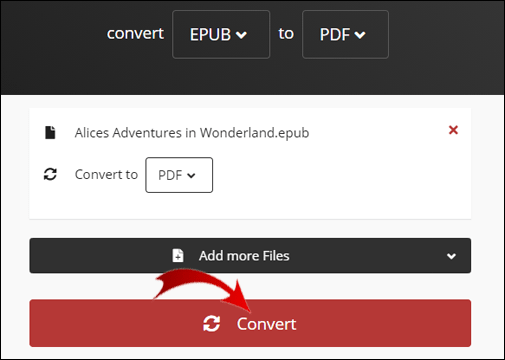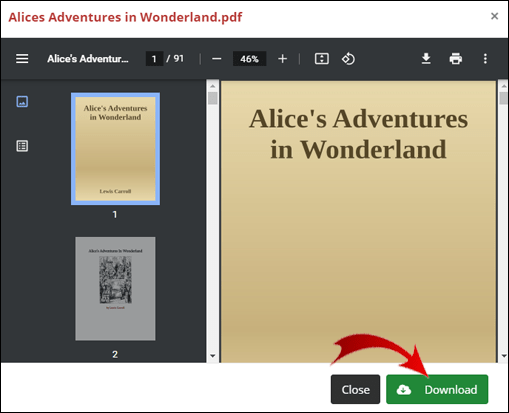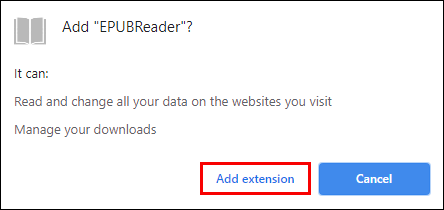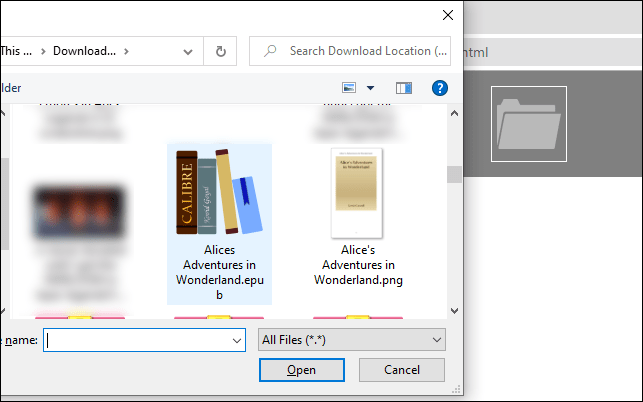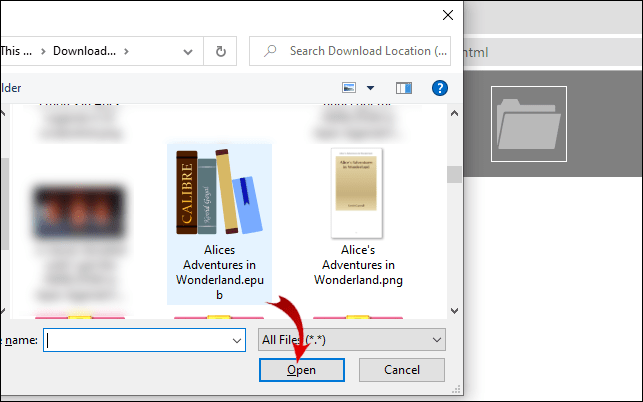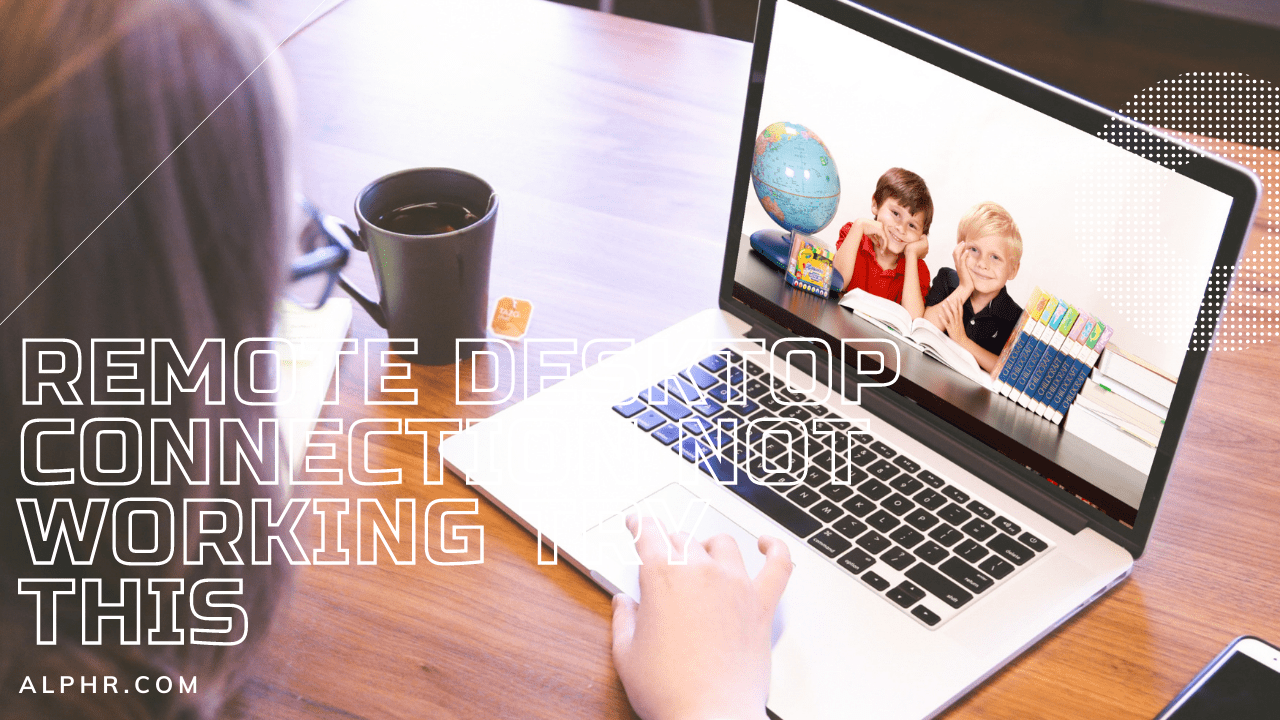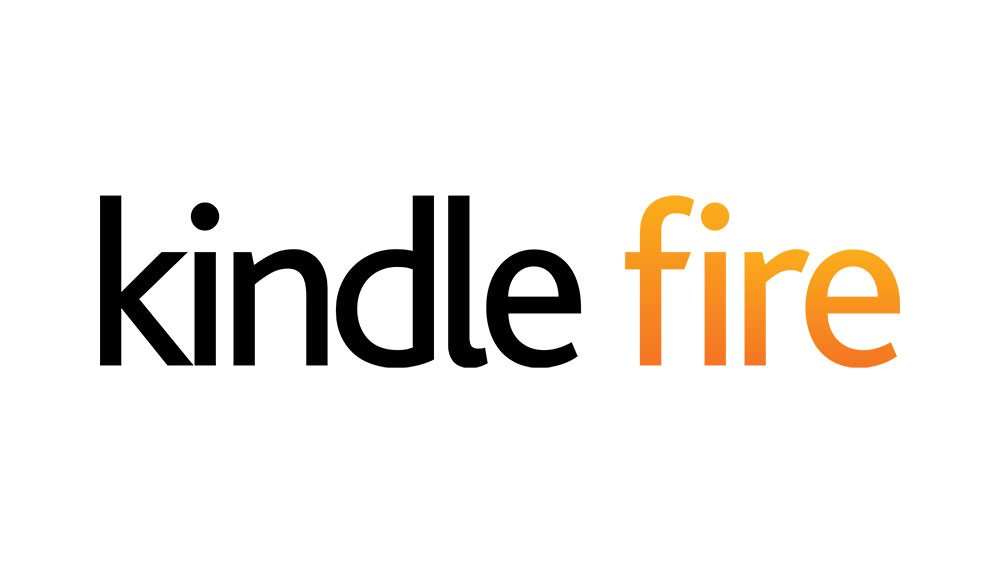Це може бути неприємним досвідом: електронний лист приходить від начальника з незвичайним вкладенням, який називається файлом «Epub», який ви повинні прочитати, але дізнаєтесь, що ваш комп’ютер не підтримує його. Або ви завантажили копію улюбленої книги в форматі Epub на телефон, але під час спроби відкрити з’являється повідомлення з повідомленням «Непідтримуваний формат файлу».

Якщо вам потрібно швидко вирішити ці проблеми, ви потрапили в потрібне місце. У цій статті ми надамо інформацію про файли Epub, детальні інструкції щодо того, як їх відкрити на різних пристроях, які найкращі програми для цього та як конвертувати Epub в інші формати файлів.
Як відкрити файли Epub?
Epub розшифровується як «електронна публікація» і це тип електронної публікації, яка містить усі необхідні файли та може налаштуватися під екран будь-якого пристрою. Epub є одним із найбільш поширених форматів файлів в Інтернеті, тому перегляд одного з цих файлів є легким.
Відкриття файлів Epub є відносно простим завданням. Залежно від ваших потреб і вподобань ви можете завантажити програму, щоб відкрити файл, отримати розширення для браузера, яке зробить його доступним, або конвертувати файл Epub, щоб ви могли його прочитати. Нижче ми розглянемо всі варіанти.
Як відкрити файли Epub у Windows 10?
Давні користувачі Microsoft Edge можуть пам’ятати, як читали файли Epub у своєму браузері. На жаль, ця історія закінчилася, оскільки користувачам, які хочуть відкрити файли Epub, тепер потрібно використовувати додаткове програмне забезпечення для Windows. На щастя, є кілька чудових безкоштовних варіантів, які ідеально відповідають вимогам.
Ми представимо дві найпопулярніші програми для читання файлів Epub в Windows 10: Caliber і Sumatra PDF.
Калібр
Це надійне програмне забезпечення з відкритим кодом, створене для керування книгами. Серед його численних потужних функцій користувачі знайдуть засіб для читання файлів Epub. Якщо ви займаєтеся редагуванням, колекціонуванням і конвертуванням книг, це був би найкращий варіант.
Виконайте наведені нижче інструкції, щоб завантажити та відкрити файли Epub за допомогою цього програмного забезпечення:
- Завантажте Calibre звідси.
- Дотримуйтесь інструкцій із встановлення.
- Запустіть Caliber на своїй Windows 10. Вам не потрібно створювати обліковий запис.
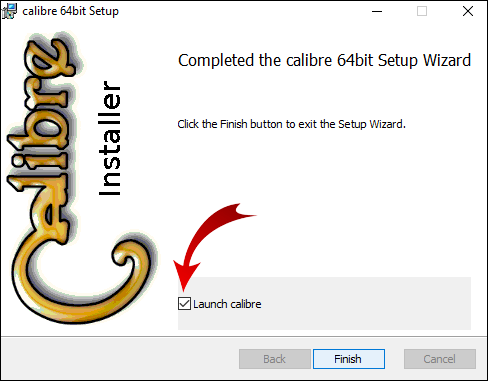
- Увійшовши в програму, натисніть зелену кнопку «Додати книги» у верхньому лівому куті екрана.
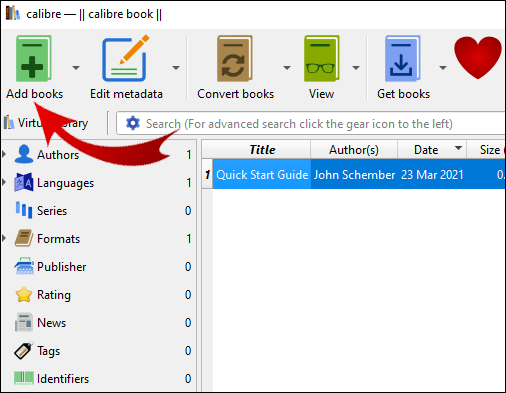
- Виберіть книгу, яку ви хочете прочитати з комп’ютера.
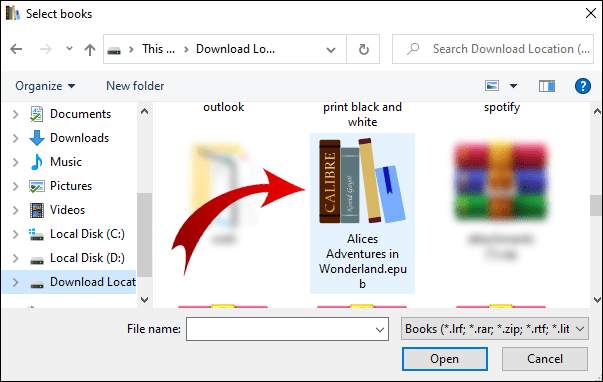
- Натисніть «Відкрити», щоб продовжити.
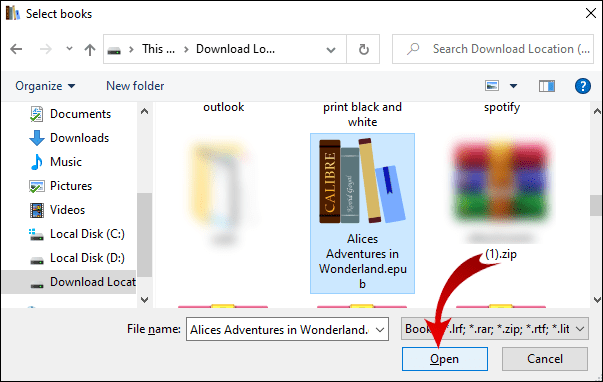
- Виберіть книгу та натисніть кнопку «Переглянути» у верхньому меню.
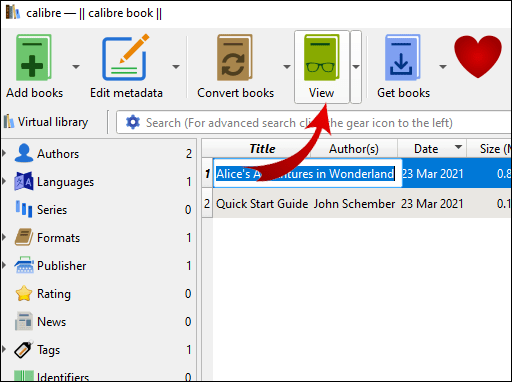
- Ваша книга відкриється в новому вікні. Використовуйте клавіші зі стрілками (вліво або вправо), щоб перегортати сторінки.
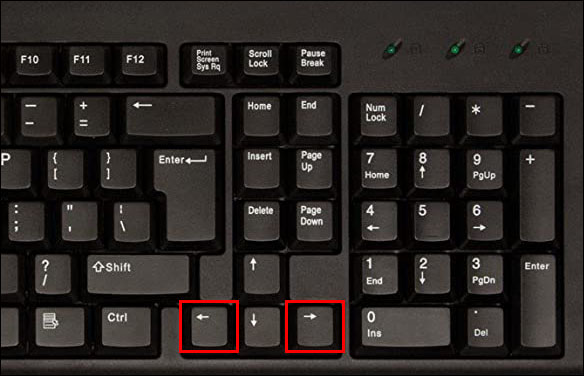
Суматра PDF
Якщо ви шукаєте більш простий користувальницький інтерфейс, спробуйте Sumatra PDF. Головний пріоритет Суматри — зробити речі простими та доступними.
- Завантажте програму з веб-сайту Sumatra PDF та дотримуйтесь інструкцій.
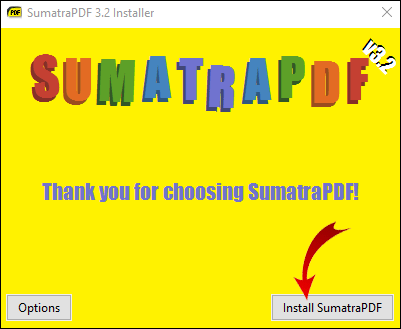
- Після встановлення запустіть програму в Windows 10.
- Натисніть кнопку «Відкрити документ» і виберіть книгу для читання.
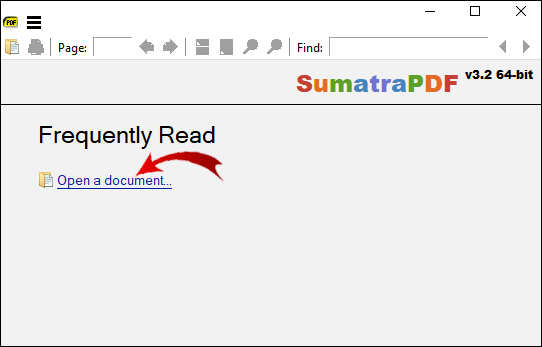
- Книга одразу відкриється. Використовуйте клавіші зі стрілками (вліво, вправо), щоб перегортати сторінки.
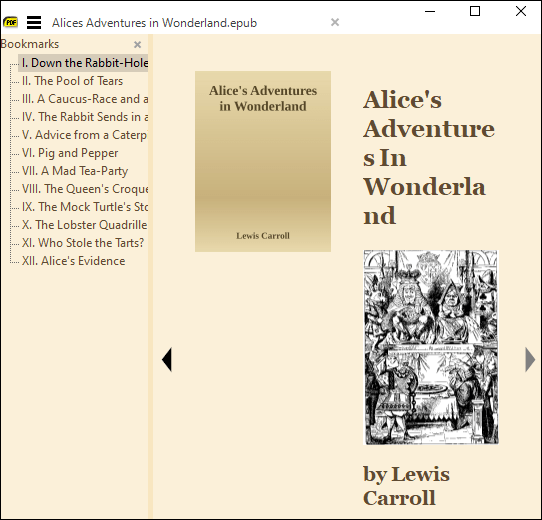
Як відкрити файли Epub на iPhone?
Щоб спочатку відкрити файли Epub на iPhone, переконайтеся, що файл знаходиться в програмі Файли. Ось як додати файл до цієї програми:
- Знайдіть файл Epub (у своїй електронній пошті або де він є) і натисніть кнопку поділитися.
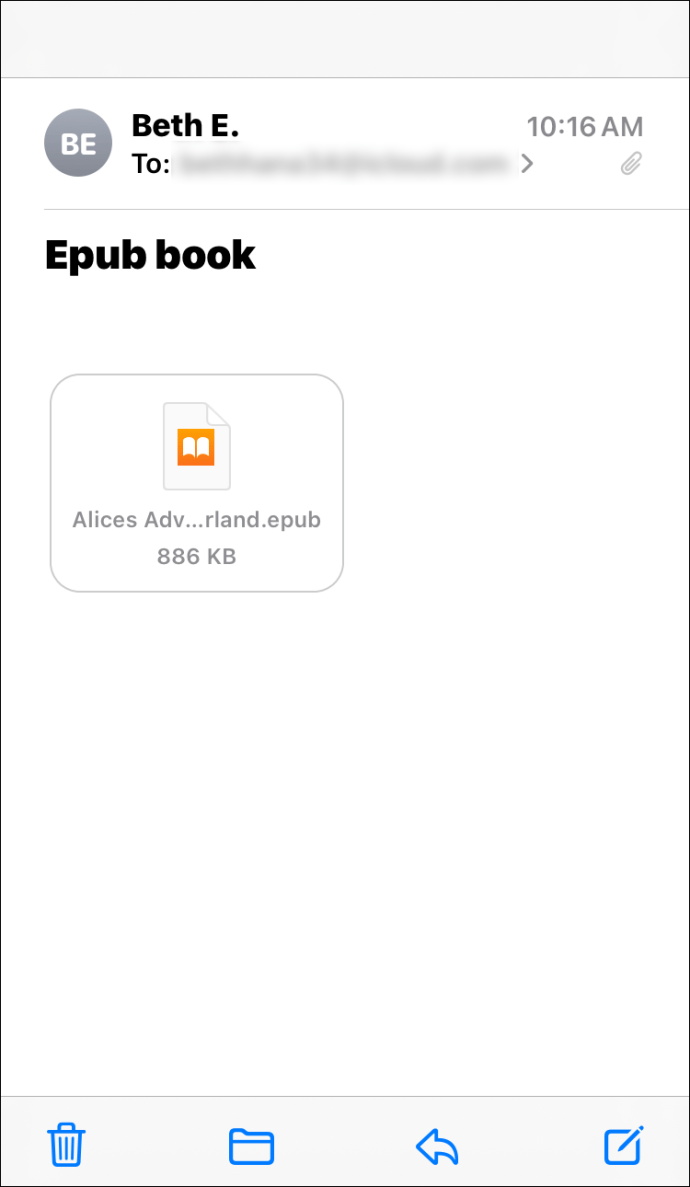
- Натисніть «Зберегти у файли» та виберіть розташування файлу.
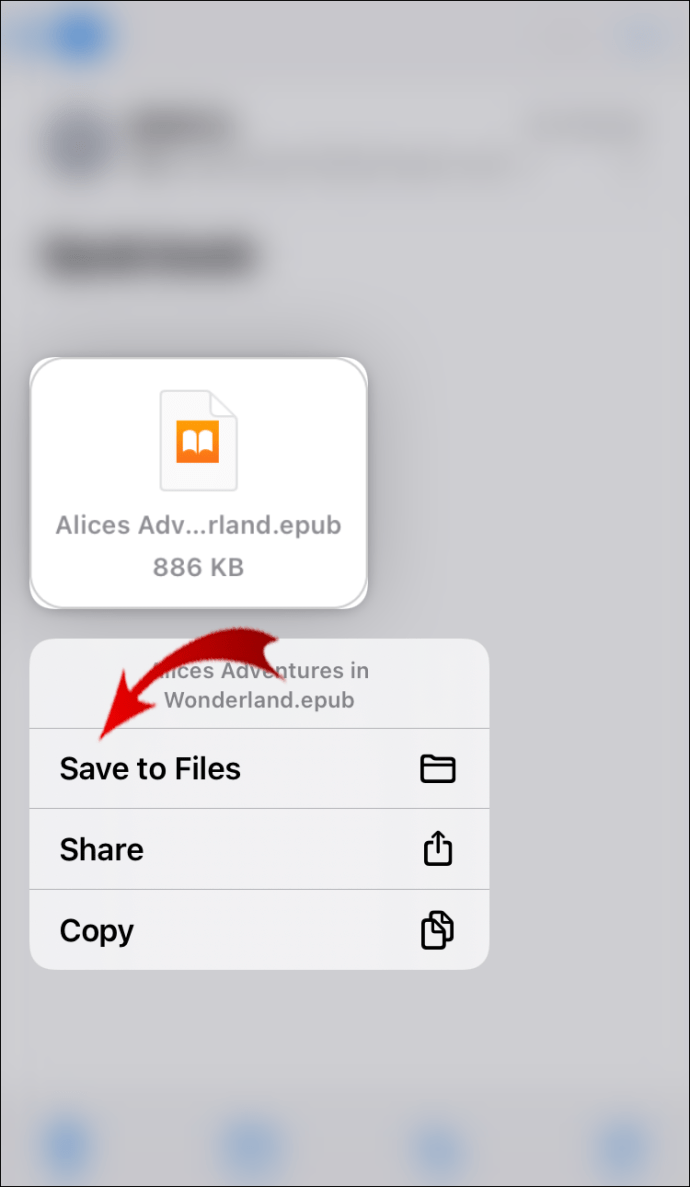
Після перенесення книги на iPhone виконайте наступні кроки:
- Відкрийте розташування файлу Epub, натиснувши «Файли», потім «Огляд».
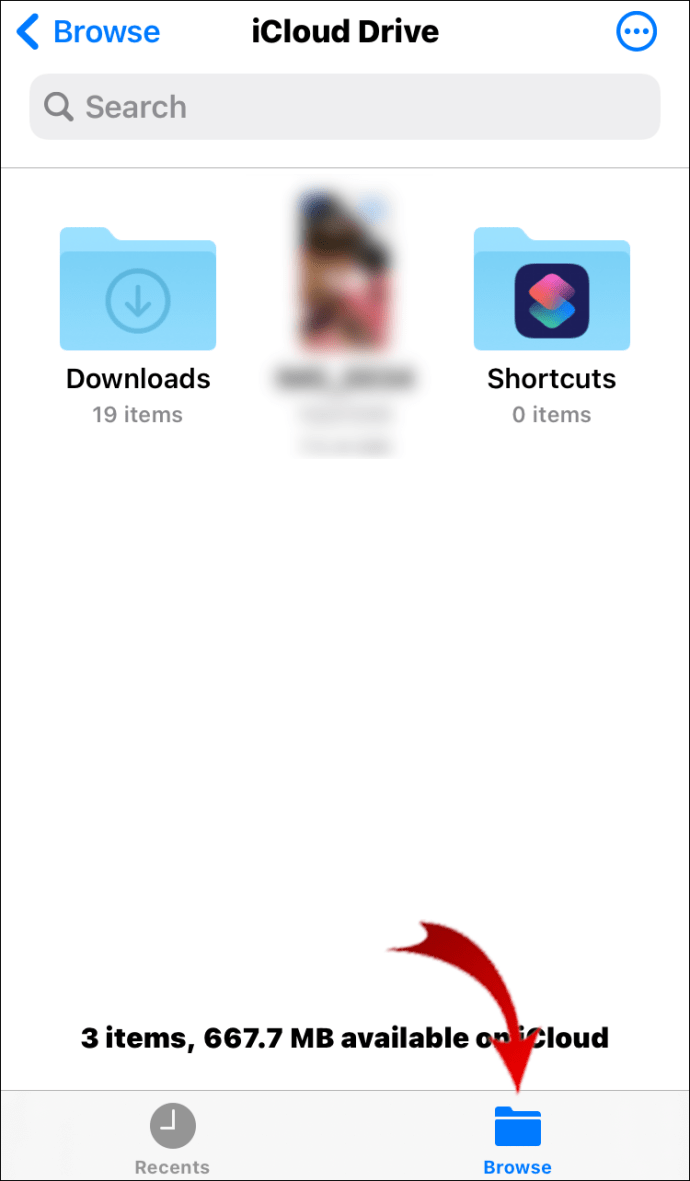
- Виберіть опцію зберігання (На моєму iPhone), а потім знайдіть папку, де було збережено файл Epub.
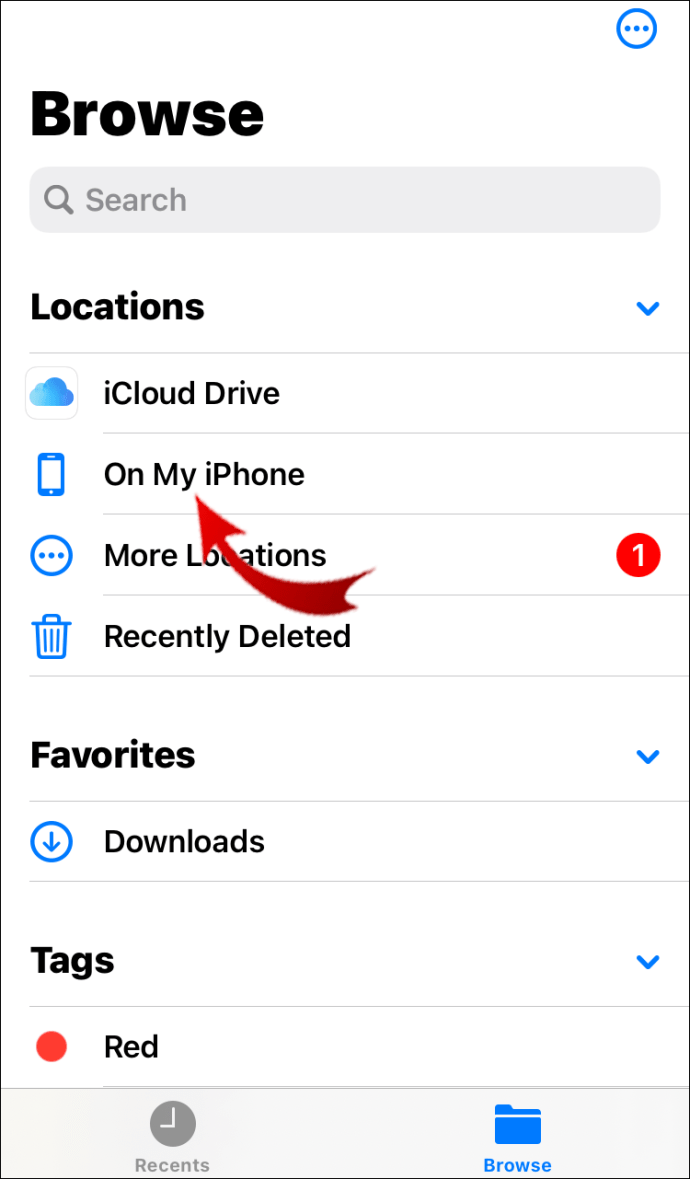
- Торкніться файлу Epub. Файл буде автоматично додано до програми iBooks, попередньо встановленої на iPhone.
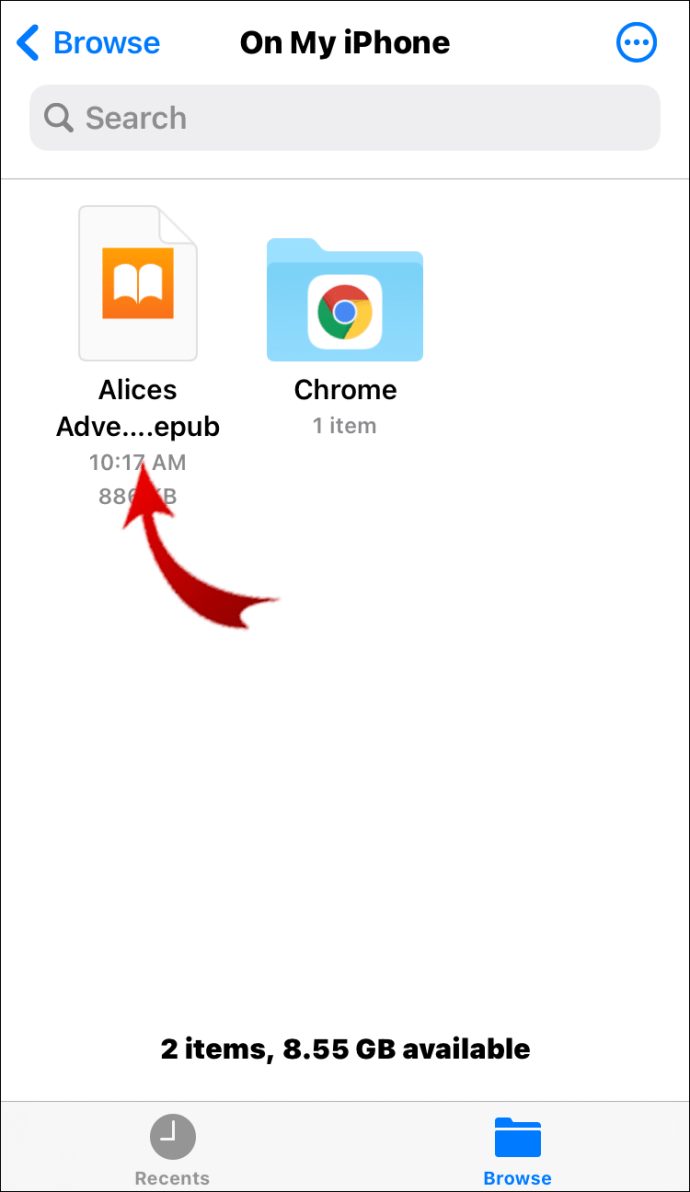
- Якщо він не відкривається автоматично, запустіть програму iBook.
- Торкніться вкладки «Мої книги» у нижньому лівому куті екрана.
- Торкніться назви книги в форматі Epub, яку хочете прочитати.
- Проведіть пальцем ліворуч і праворуч, щоб перегортати сторінки.
Як відкрити файли Epub на Android?
Існує чудова програма, яка дозволяє відкривати файли Epub на телефоні Android, і називається Google Play Books. Це безкоштовна програма, але вона також дозволяє користувачам купувати книги з його бібліотеки. Однак ви можете просто завантажити файл Epub до програми, виконавши наведені нижче дії.
- Завантажте програму з магазину Google Play.
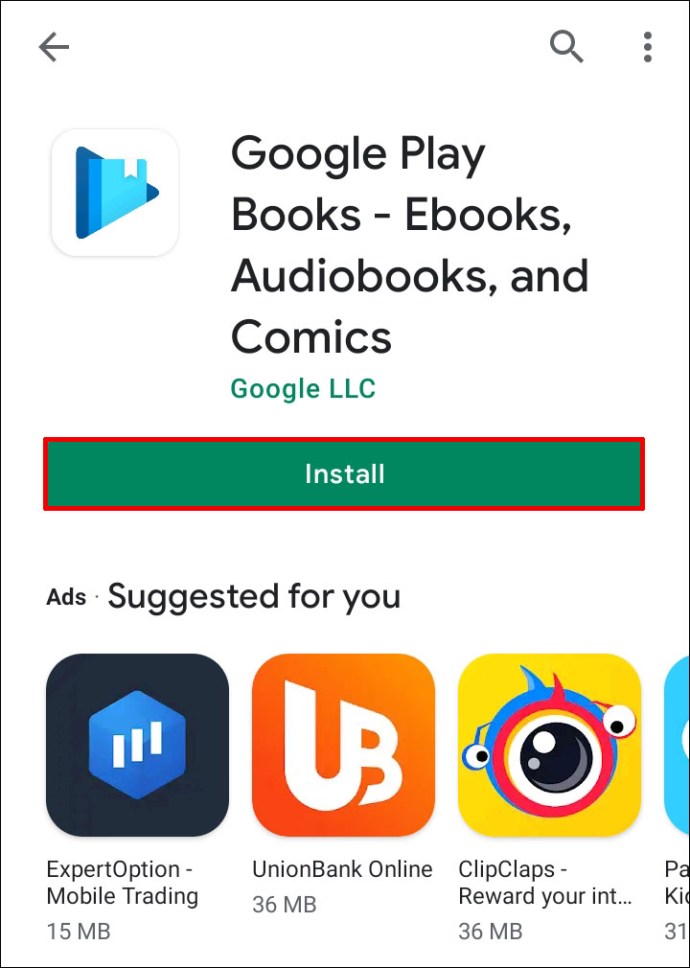
- Дочекайтеся встановлення програми та запустіть її, коли вона буде готова.
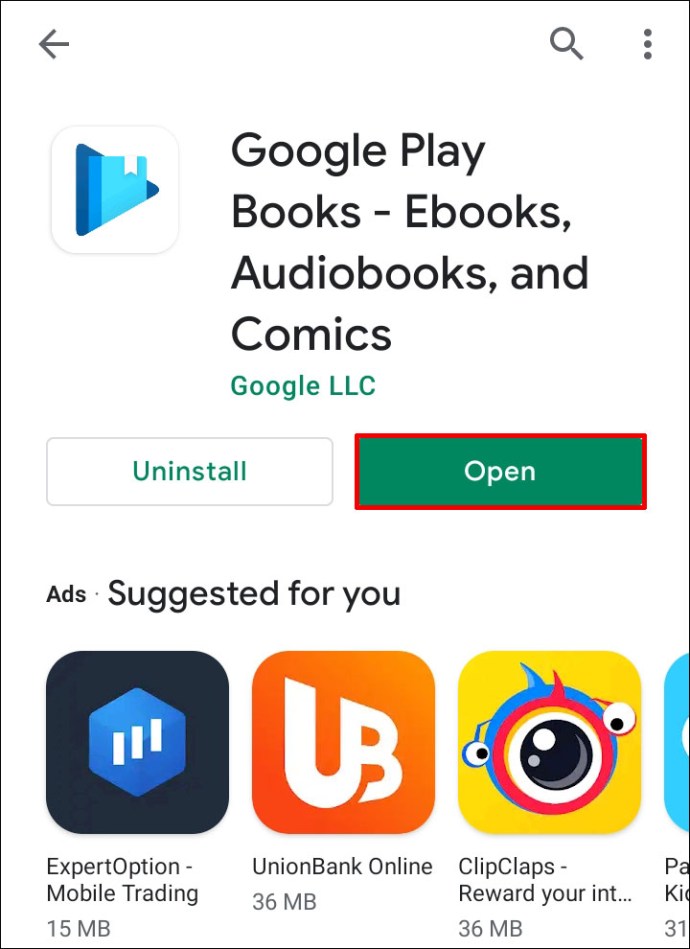
- Торкніться трьох горизонтальних ліній у верхньому лівому куті екрана.
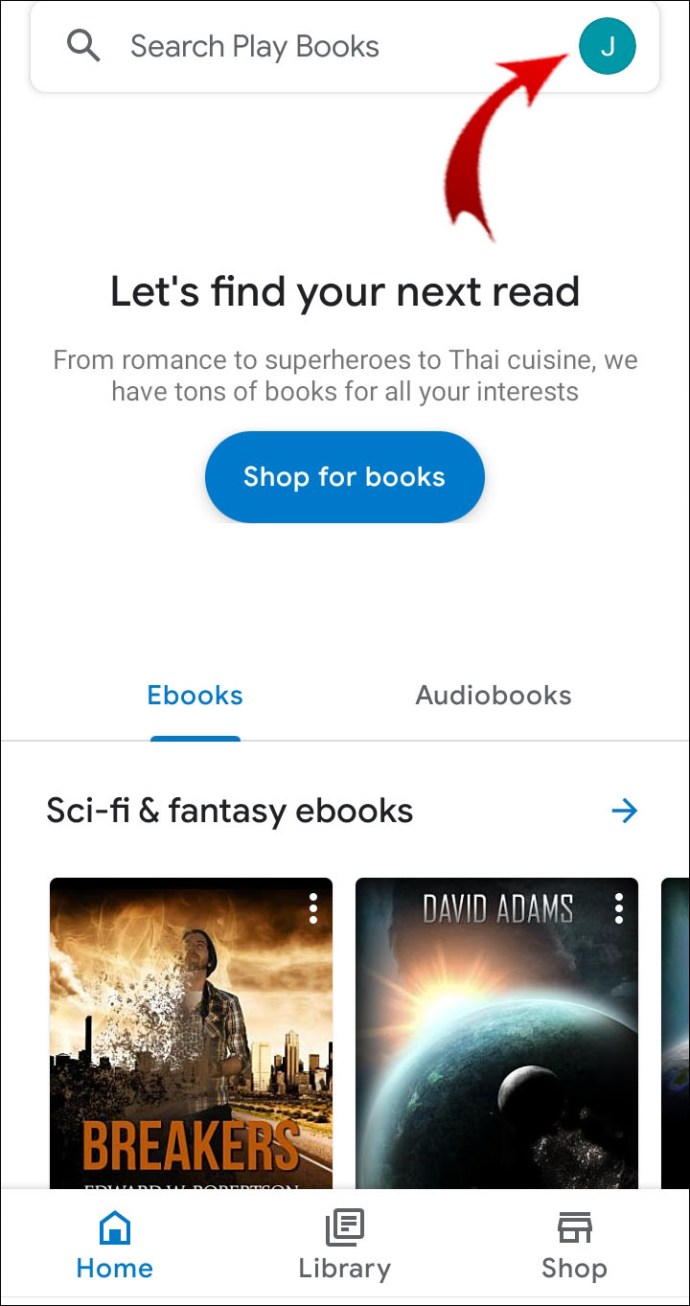
- Перейдіть до «Налаштування» та поставте прапорець біля «Увімкнути завантаження PDF».
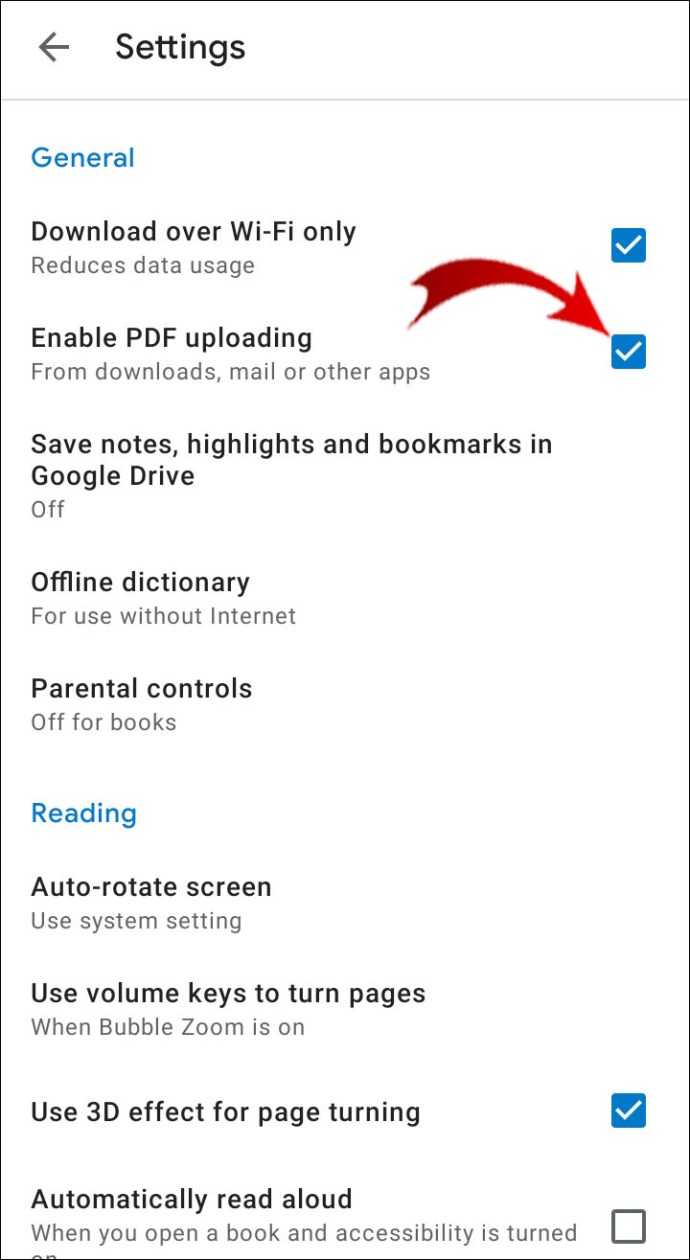
- Вийдіть із програми та знайдіть файл Epub для читання, будь то в електронній пошті чи в папці «Завантаження».
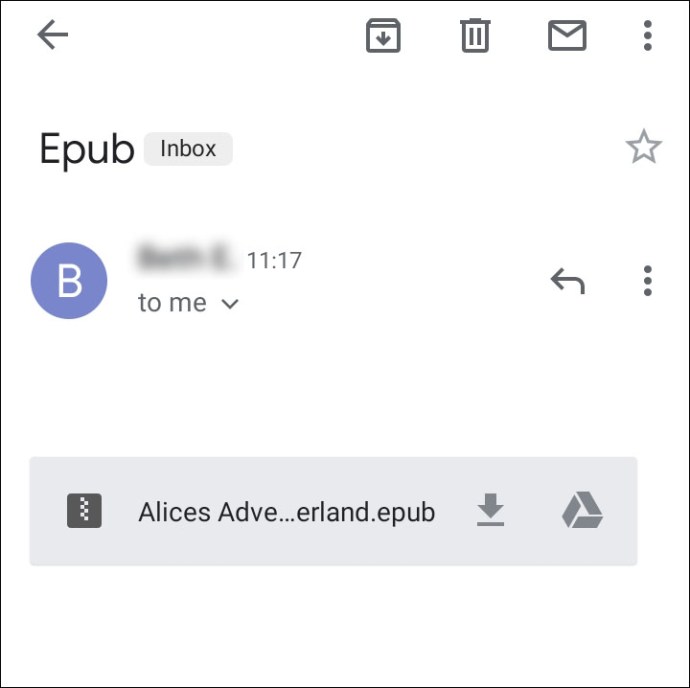
- Торкніться трьох вертикальних крапок, щоб отримати додаткові параметри.
- Виберіть «Відкрити за допомогою», потім «Відтворити книги» або «Завантажити в Play Книги».
- Знову запустіть програму Google Play Books і торкніться файлу Epub, щойно доданого до бібліотеки, щоб почати його читати.
Як відкрити файли Epub у форматі PDF?
Ми покажемо два простих способи конвертувати файли Epub в PDF.
Калібр
Якщо ви вже завантажили програмне забезпечення Calibre для читання Epubs, його також можна використовувати для цієї мети. Calibre дозволяє користувачам легко конвертувати файли Epub в будь-який інший формат файлів електронної книги, включаючи PDF.
Ось як це зробити:
- Запустіть Calibre на комп’ютері.
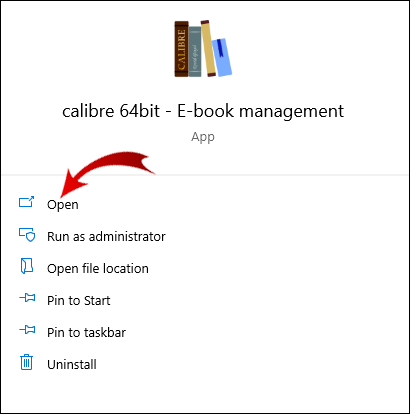
- Виберіть книгу для конвертації та натисніть кнопку «Конвертувати» у верхньому меню.
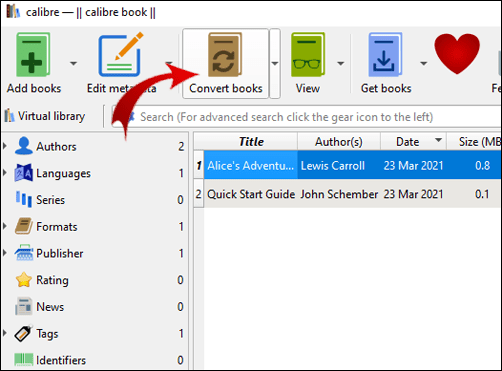
- З’явиться нове вікно. Переконайтеся, що «Формат введення» встановлено на «EPUB», а «Формат виведення» — PDF. До книги також можна вносити додаткові зміни, наприклад редагувати її титульну сторінку, але це не обов’язково.
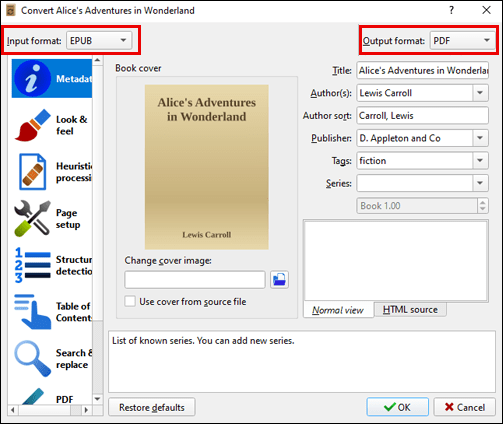
- Натисніть «ОК», щоб продовжити. Тепер у нижньому правому куті екрана буде написано «Вакансії: 1». Зачекайте, поки на ньому з'явиться «Вакансії: 0». Це означає, що книга конвертована.
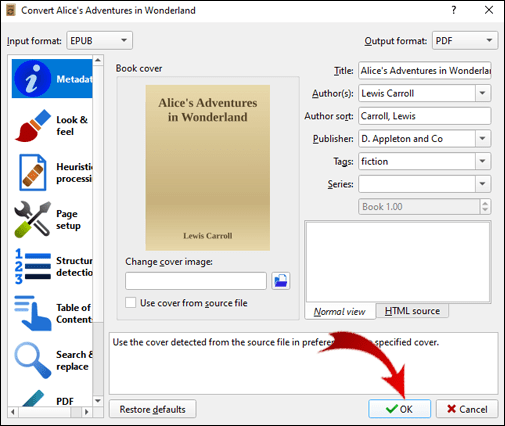
- Тепер книга готова до відкриття у форматі PDF.
- Щоб зберегти PDF-файл у певному каталозі, натисніть «Зберегти на диск» і виберіть потрібне місце.
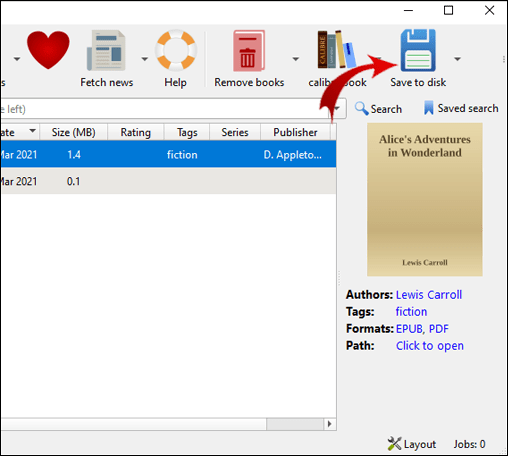
Конвертер Epub
Якщо ви не використовуєте Calibre, є чудовий веб-сайт під назвою Cloud Convert, який також буде корисним варіантом для перетворення файлів Epubs у PDF-файли.
Просто виконайте наведені нижче дії.
- Збережіть файл Epub на комп’ютері.
- Перейдіть на цей веб-сайт.
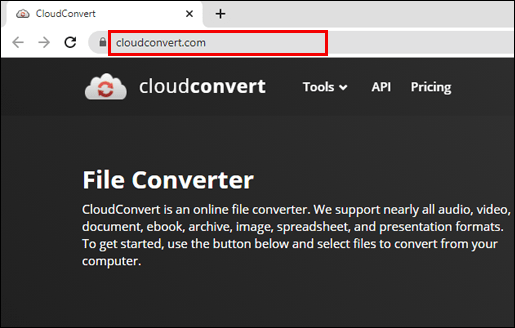
- Виберіть формат файлу для конвертації. Переконайтеся, що доступний вибір «Перетворити Epub у PDF».
- Натисніть на червону кнопку «Вибрати файл».
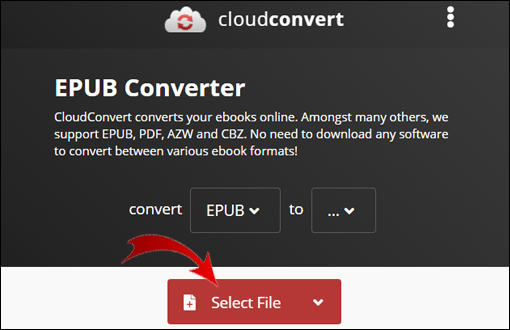
- Знайдіть файл у каталозі комп’ютера та натисніть «Відкрити».
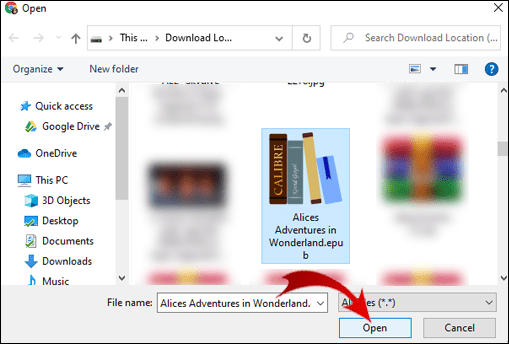
- Натисніть на червону кнопку «Перетворити». Тепер книга почне конвертуватися. Це може зайняти деякий час, залежно від швидкості інтернет-з’єднання.
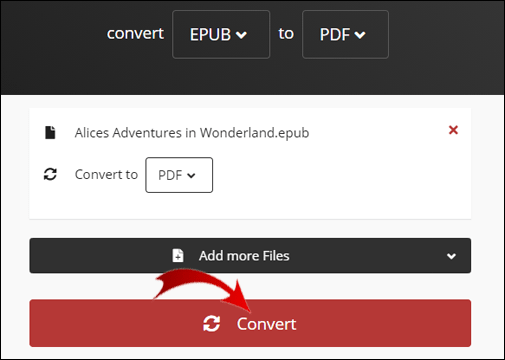
- Коли ви будете готові, ви побачите кнопку «Завантажити». Просто натисніть на нього, і файл завантажиться автоматично.
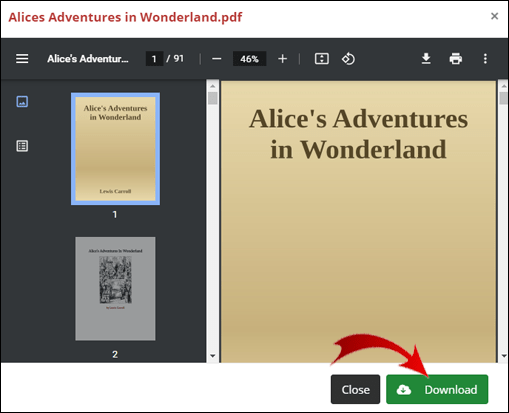
Як відкрити файли Epub на Kindle?
Ті, хто використовує Kindle, напевно знають, що Kindle не може читати формат Epub. Якщо ви все ще не використовуєте Calibre, ми настійно рекомендуємо завантажити його та конвертувати книги Epub, виконавши дії, описані у відповідному розділі вище. Calibre — одне з найкращих програм для керування книгами для перенесення книг з комп’ютера на Kindle.
Після перетворення Epub у MOBI (бажаний формат Kindle), клацніть правою кнопкою миші книгу та виберіть «Надіслати на пристрій», а потім «Надіслати в основну пам’ять». Це перенесе книгу у внутрішню пам’ять Kindle за лічені секунди.
Інший спосіб відкрити файли Epub на Kindle — це використовувати веб-сайт Cloud Convert (див. попередній розділ). Спочатку конвертуйте файл Epub у формат MOBI. Після цього виконайте наведені нижче дії.
- Скопіюйте файл MOBI (Ctrl + C для Windows, Command + C для Mac.)
- Підключіть Kindle до комп’ютера за допомогою USB-кабелю.
- Відкрийте Kindle через «Провідник файлів», потім «Цей комп’ютер», потім [ім’я Kindle]. Для Mac відкрийте програму Finder і знайдіть назву Kindle зліва.
- Запустіть папку «Документи». Якщо ви не бачите його відразу, спочатку натисніть папку «Внутрішня пам’ять» або «Книги».
- Вставте в нього файл MOBI (Ctrl + V для Windows, Command + V для Mac).
- Дочекайтеся передачі файлу та витягніть Kindle. Тепер файл буде доступний на Kindle.
Як відкрити файли Epub на iPad?
Є кілька способів відкрити файл Epub на iPad. Ми покажемо деякі з найпоширеніших, починаючи з найпростішого варіанту:
З вашого iPad
- Відкрийте посилання на потрібний файл Epub в Safari.
- Виберіть опцію «Відкрити в iBooks» на iPad. Це додасть книгу до бібліотеки iBooks.
- Відкрийте програму iBooks (попередньо встановлену на iPad) і знайдіть файл у колекції книг.
З комп’ютера
- Знайдіть файл Epub на комп’ютері.
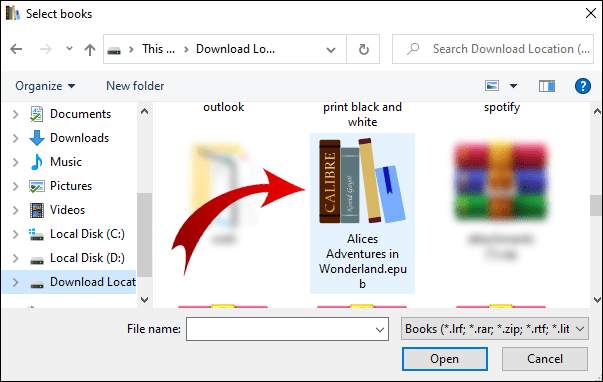
- Перенесіть його у свою бібліотеку iTunes.
- Підключіть iPad до комп’ютера.
- Перевірте, чи вибрано файл для синхронізації на вкладці «Книги» в iTunes.
- Синхронізуйте файл.
- Файл Epub тепер можна знайти у вашій бібліотеці iBooks на вашому iPad.
Як відкрити файли Epub на iPad з електронної пошти?
Якщо ви отримали файл Epub електронною поштою або надіслали його собі, виконайте наведені нижче дії, щоб відкрити його на iPad:
- Відкрийте електронний лист із вкладенням Epub на iPad.
- Торкніться вкладення, щоб завантажити його. З’явиться вікно з проханням вибрати, яку програму використовувати для відкриття файлу.
- Виберіть опцію «Відкрити в iBooks».
- Дочекайтеся завершення завантаження.
- Відкрийте книгу, перейшовши до «iBooks», потім «Колекції», потім «Книги».
Як відкрити файли Epub на ПК?
Є багато способів відкрити файли Epub на ПК. Наразі ми розглянули такі програми, як Calibre і Sumatra PDF. Існують також інші програми, такі як Adobe Digital Editions або розширення для браузера (EpubReader). Загальне правило відкриття файлів Epub на ПК за допомогою програми є таким:
- Завантажте та встановіть програму, яка дозволяє читати файли Epub.
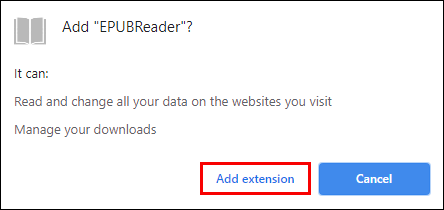
- Додайте файл Epub з комп’ютера в програму.
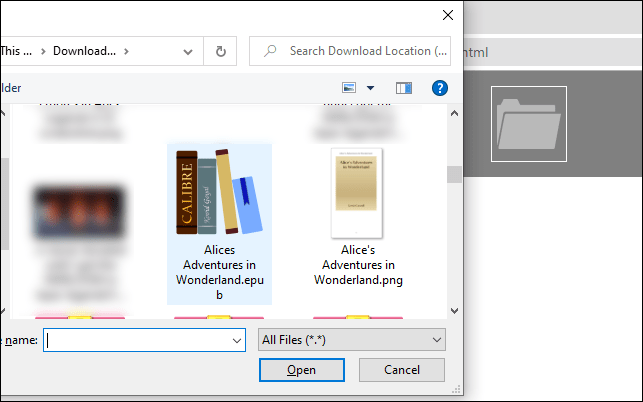
- Натисніть на файл Epub, щоб почати читати електронну книгу.
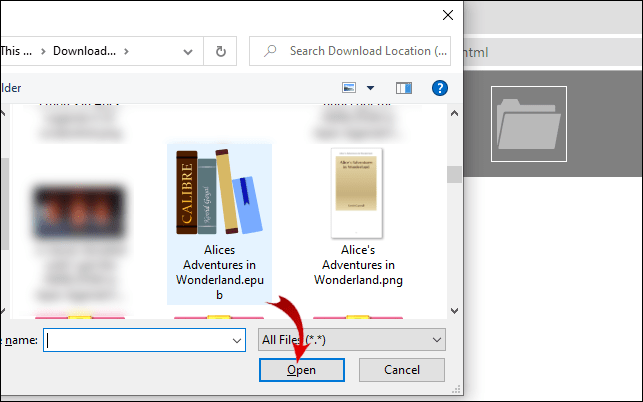
Додаткові поширені запитання
Ось ще кілька запитань, які допоможуть вам отримати максимальну віддачу від читання файлів Epub.
Чи можу я відкривати файли Epub в Adobe Reader?
На жаль, ви не можете відкрити файли Epub в Adobe Reader. Однак є ще одна версія програми, яка є безкоштовною і дозволяє вам насолоджуватися Epubs: Adobe Digital Editions. Ви можете завантажити його тут.
Які програми можуть відкривати файли Epub?
Оскільки Epubs є одним із найпоширеніших форматів файлів електронних книг у всьому світі, існує багато чудових програм для їх відкриття. Деякі з найпопулярніших (які ми вже розглянули в цій статті) включають Calibre, Adobe Digital Editions і Sumatra PDF.
Є деякі інші програми, які ми не розглянули, наприклад FBReader, Cool Reader або EPUBReader. Останнє є розширенням для браузера, і наразі воно доступне для Firefox, Chrome, Edge та Opera.
Насолоджуйтесь файлами Epub
Незалежно від того, чи хочете ви насолоджуватися книгами Epub на Windows, iPhone, Kindle або Android, ця стаття, сподіваємося, відповість на всі ваші запитання. Якщо раніше у вас були проблеми з конвертуванням файлів Epub, ніщо не завадить вам зробити це зараз.
Нарешті, наша порада для користувачів ПК: якщо ви користуєтеся Kindle, ми настійно рекомендуємо використовувати Calibre. В іншому випадку, такі програми, як ADE або Sumatra PDF, також будуть чудово працювати, оскільки вони мають більш простий інтерфейс користувача.
Яку програму ви віддаєте перевагу для відкриття файлів Epub? Поділіться своїм досвідом у розділі коментарів нижче.